この記事にはプロモーションが含まれています。
【最新】Unityを日本語化するのは簡単!日本語化できないときの解決方法を紹介!

 九十九すい
九十九すいこんにちは!九十九すいです!Unityを日本語化する方法を画像付きでわかりやすく紹介してもらうよ!
こんな疑問をもったあなたにおすすめ!
- Unityを日本語化したい!
- Unityが日本語化できない原因はなに?
- Unityを日本語化するデメリットはあるの?
基本的に日本語で操作をすることでUnityに支障は起きません。
ただし日本語にすることで、学習教材(英語表記対応)と異なることもあるので、学習スピードが悪くなるなどのデメリットもあります。
また現場によっては、英語表記での作業を求められるケースもあります。
ですが日本語から英語に戻すのは、すぐにできますので方法を覚えておいて損はありません。
またUnityの学習には、動画講座が豊富なUdemy(ユーデミー)が圧倒的におすすめです!
書籍の学習で難しさを感じた方は、操作画面を映しながら解説してくれるUdemyを試してみてはいかがでしょうか。
| Udemy | 一般的な ITスクール | |
|---|---|---|
| 値段 | 1,500円~ ※毎月割引あり | 平均 100,000円以上 |
| 講座数 | 210,000講座以上 | 平均10コースほど |
| 受講時間 (期間) | 約10~[h] (最短1日から) | 約200[h] (平均2~3ヶ月) |
| 講師への質問 | 講座による | できる |
\【視聴期限なし】 今だけ1,500円~すぐに学べる/
30日以内なら返金無料!
あわせて読みたい


【最新】Udemyのセールはいつごろ?セールを知らせる通知設定の方法まで紹介!
こんにちは!九十九すいです!Udemy(ユーデミー)のセールがいつごろなのか、セールの通知設定方法を紹介してもらうよ! こんな疑問をもったあなたにおすすめ! Udemy…
目次
前提知識『Unity Hub』と『Unityエディター』とは

Unityと一括りに言っても、最初にインストールする『Unity Hub』と、ゲーム制作作業を行う『Unityエディター』の2種類があります。
Unityを日本語化する前に、これらの違いを知っておいてください。
Unityに必要な大きな2つのアプリ
- 『Unity Hub』
→プロジェクト(ゲームデータ)や『Unityエディター(編集アプリ)』を管理するためのアプリ - 『Unityエディター』
→これを使いゲームを作成します。バージョンが細かく分かれていますが、最新のLTS(※)版を選べば問題ありません
『Unity』のインストールからはじめたい方は、『Unityインストールは簡単!終わらないを速攻解決!『できない』を『できる』に!』をご覧ください。
あわせて読みたい


Unityインストールは簡単!終わらないを速攻解決!『できない』を『できる』に!
こんにちは!九十九すいです!無料で使えるゲームエンジン『Unity』のインストール方法を画像付きで教えてもらうよ! こんな疑問をもったあなたにおすすめ! Unityを始…
 とーるくん
とーるくん『Unity Hub』はプロジェクトやUnityエディターを管理するアプリで、『Unityエディター』は実際に作業するアプリのイメージですね!
Unity Hubを日本語化する

まず『Unity』のプロジェクトとインストール管理を行う『Unity Hub』を日本語化していきます。
Unity Hubを開き、下図の歯車のアイコンをクリックしてください。
次に、下図の「①」と「②」を選択してください。
これで日本語化が完了します。
英語に戻したいときには、同様の手順で「English」を選択することでもとに戻ります。
 九十九すい
九十九すい英語だと分かりづらいから、日本語にできるのはありがたいね!
Unity エディターを日本語化する

Unityエディターを日本語化するには、Unity Hubからモジュール(※)を追加しなくてはいけません。
基本的には”最新バージョン”かつ”LTS”のあるUnityエディターを使用し、そのUnityエディターにのみ、日本語化モジュールを追加すれば問題ないです。
ただくわしく解説すると、Unityエディターごとに『日本語化モジュール』を追加しなければいけません。
Unityエディターは、バージョンごとに独立して動いているためです。
 九十九すい
九十九すいたとえば「バージョン 2022.3.25f1」、「バージョン 2021.3.37f1」など、インストールされたUnityエディター1つ1つにモジュールを追加するんだよ!
 とーるくん
とーるくんまたUnity Hubに表示されていないバージョンのUnityエディターでは、日本語化できない可能性がありますので注意してください!
Unityエディターを日本語化するには、Unity Hubの下図『インストール』の場所へ移動し、①と②の順番でクリックしてください。
「モジュールを加える」画面が開いたら、下の方へスクロールして「言語パック」の項目の日本語にチェックを入れて「続行する」をクリック。
Unityエディターを立ち上げ、タブメニューの「①編集」→「②環境設定」をクリックしてください。
下図の画面が立ち上がるので、「言語」の項目の「エディター言語」を日本語に変更してください。
これでUnityエディターが日本語化できます。
 九十九すい
九十九すい日本語から英語に戻すのも同様の手順でできるよ!
Unityが日本語化できないトラブルシューティング

- 日本語化する項目が出てこない
- 日本語化モジュールのインストール失敗
- UnityエディターのバージョンがLTS(安定版)でない
日本語化が上記の内容でできないときは、Unity HubやUnityエディターを最新のバージョンにアップデートしてみてください。
『Unityの公式ページ(https://unity.com/ja/download)』から、Unity Hubのインストーラーをダウンロードして実行でアップデートできます。
また日本語化モジュールのインストールに失敗するケースでは、下記を確認してみてください。
- 安定したインターネット接続ができているか
- Unityのアカウント認証ができているか
- そのアカウントでUnityにログインできているか
それでも日本語化できないときは、「Unity Hub」「エディター」をアンイストールして最初から順にインストールすることがおすすめです。
Unityのインストール方法は『Unityインストールは簡単!終わらないを速攻解決!『できない』を『できる』に!』をご覧ください。
再インストールしても解決しないときは、Unityのサポートやコミュニティを頼ってみてください。
 とーるくん
とーるくんとーる<どうしても日本語化できないなら、英語のまま使うのもありですよ!多くの現場では英語のままが一般的です!
Unityを日本語化するデメリット

- Udemyや書籍などの教材と表記が異なってしまうこともある
- チームや会社でUnityを扱うときには日本語化できないことがある
- Unityのアップデートで日本語化が間に合わないことがある(新機能搭載時など)
日本語化すると理解しやすい大きなメリットがありますが、上記のデメリットも存在します。
Unity入門のために日本語化することはたいへん役立ちますが、ある程度使えるようになった時点で英語表記に戻すことを強くおすすめします。
特にチームや会社でUnityを扱うときに、日本語化が禁止されていると厄介です。
多くの現場では英語表示であることが常なので、英語表記に慣れておくことは役に立つこと間違いないでしょう。
加えて、Unityのアップデートで優先されるのは英語です。
Unityの最新の便利機能をいち早く使えるようになり、周りに差をつけるためにも英語での使用に挑戦してみてください。
英語表記にすると、プログラミングで使用する単語と同じものが出てくるので、プログラムが理解しやすくなる利点があります。
 九十九すい
九十九すいプログラミングも英語を使うから、英語を避けて通るのは難しいね。英語表記でも使っているうちにすぐ慣れるよ!
Unity 日本語化のよくある質問
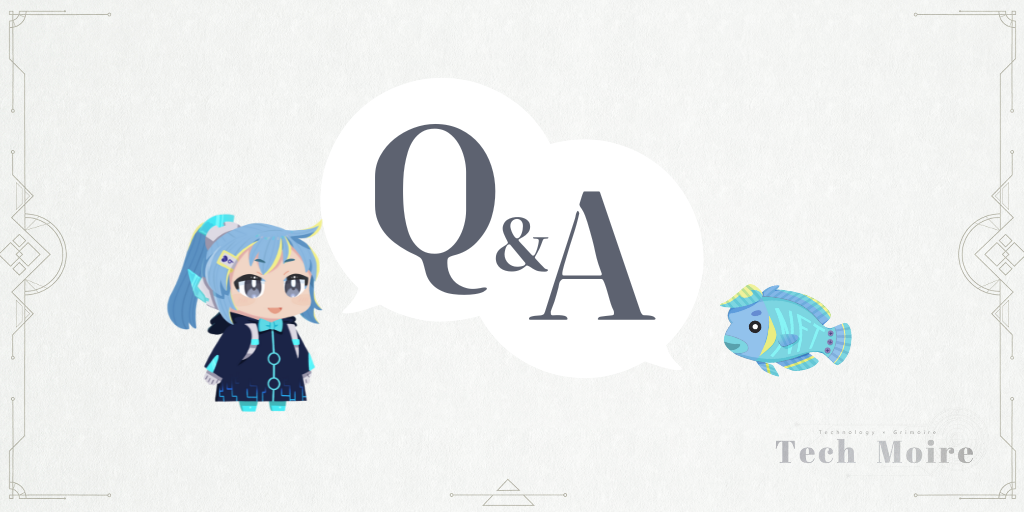
【結論】Unityの日本語化は、入門や序盤でUnityに慣れるために活用しよう!

この記事のまとめ
- Unityの日本語化は「Unity Hub」→「Unityエディター」の順で簡単にできる!
- Unityが日本語化できないのは、Unityのバージョンが古かったりするのが原因!
- Unityを日本語化すると、英語表記で使っていることの多い現場とのズレが生じる!
初期学習においては日本語化することをおすすめします!
Unityを学ぶにあたって、いきなり英語だと、やる気が削がれてしまう方もいると思うからです。
日本語化により直感的に操作が可能となり学習速度が向上することは事実です。
しかし、転職や副業を本格的に行う際、日本語化に慣れてしまうとチームプロジェクトでは不便になることもあります。
また、Unityの更新時には日本語化の対応が遅れることがあるため、最新機能の利用に影響が出ることも考慮する必要があります。
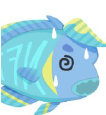 とーるくん
とーるくんメイン機能の以外の翻訳は、見逃されて翻訳されない可能性もあります…
そのため日本語化は、Unityでゲームをつくる体験をする最初の取っ掛かりとして活用してみてください!
さらにUnityを効率よく、少ない出費で使いこなせるようにしたい方はUdemyの動画講座がおすすめです。
Udemyのセール期間なら最大95%OFFの1,500円から、本格的なゲームを作成できる買い切りの講座で学習できます。
Udemyのセールを逃さないために『【最新】Udemyのセールはいつごろ?セールを知らせる通知設定の方法まで紹介!』も合わせてご覧ください!
\【視聴期限なし】 今だけ1,500円~すぐに学べる/
30日以内なら返金無料!
あわせて読みたい


【最新】Udemyのセールはいつごろ?セールを知らせる通知設定の方法まで紹介!
こんにちは!九十九すいです!Udemy(ユーデミー)のセールがいつごろなのか、セールの通知設定方法を紹介してもらうよ! こんな疑問をもったあなたにおすすめ! Udemy…
TechMoire(テックモワ)では、web3(AI / メタバース)やITスクールの情報などを中心に情報を発信しております。
もしよければ、X(@TechMoire)のフォローなどもよろしくお願いします。
一緒に最新技術を楽しんでいきましょう!
 九十九すい
九十九すいそれでは、ありがとうございました!
管理者情報

ITコンサルタント
あらき きりん
現役ITコンサルタント 兼 Webディレクターとして従事。2015年に未経験からITスクールに入学。その後、EdTech企業にて、IT講師として大手企業や個人受講生に向けた授業(Webデザイン、プログラミング、マーケティング、ディレクションなど)を担当。スクールキャリアカウンセラーとして、述べ1,000人以上のキャリアサポートや授業を経験。現在は、IT系メディアの運営や企業ITサポート、Web制作をしながら、web3についての情報を発信しています。本メディアの記事はすべて、わたしが監修しています。
